Excel'de son satırı/hücreyi nasıl vurgularsınız?
Bu makale, belirli bir aralıktaki son satırı vurgulamaktan, etkin çalışma sayfasındaki kullanılan aralığın son hücresini vurgulamaya ve etkin çalışma sayfasındaki son kullanılan satır/sütunun son boş olmayan hücresini vurgulamaya kadar olan konuları ele almaktadır.
Koşullu biçimlendirme ile belirli bir aralıktaki son satırı vurgulama
Etkin sayfadaki son kullanılan satır/sütun/kullanılan aralığın son (boş olmayan) hücresini vurgulama
Koşullu biçimlendirme ile belirli bir aralıktaki son satırı vurgulama
Bu yöntem, Excel'de koşullu biçimlendirme ile belirli bir aralıktaki son satırı vurgulamanıza rehberlik edecektir. Lütfen aşağıdaki adımları izleyin:
1. Formüller > Ad Tanımla seçeneğine tıklayarak bir ad tanımlayın.
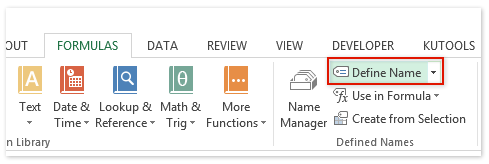
2. Açılan Yeni Ad iletişim kutusunda, Ad kutusuna LastRow yazın, Şuna Başvurur kutusuna =MATCH(9.9E+307,$A:$A) yazın ve ardından Tamam düğmesine tıklayın.
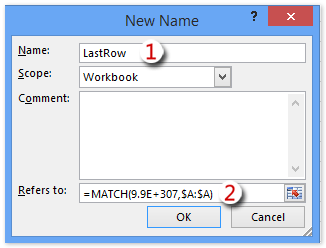
3. Koşullu biçimlendirmeyi uygulayacağınız aralığı seçin (bizim durumumuzda Aralık A1:E30'u seçiyoruz) ve Ana Sayfa > Koşullu Biçimlendirme > Yeni Kural'a tıklayın. Ekran görüntüsüne bakın:

4. Açılan Yeni Biçimlendirme Kuralı iletişim kutusunda lütfen:
(1) Kural Türü Seç kutusundaki Bir formül kullanarak hangi hücrelerin biçimlendirileceğini belirle seçeneğine tıklayarak vurgulayın;
(2) Bu formül doğru olduğunda değerleri biçimlendir kutusuna =SATIR()=LastRow formülünü yazın;
(3) Biçim düğmesine tıklayın.
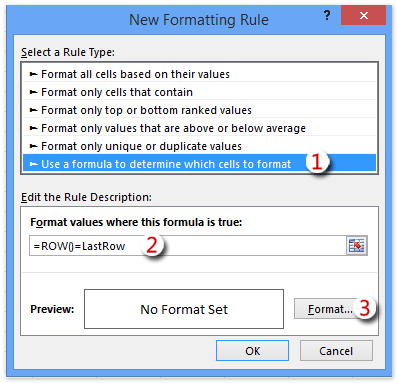
5. Açılan Hücreleri Biçimlendir iletişim kutusunda, Doldurma sekmesine gidin, bir dolgu rengi belirtin ve Tamam düğmesine tıklayın. Ekran görüntüsüne bakın:

6. Şimdi Yeni Biçimlendirme Kuralı iletişim kutusuna geri döndünüz, lütfen bu koşullu biçimlendirmeyi uygulamak için Tamam düğmesine tıklayın.
Ve ardından belirtilen aralıktaki veri içeren son satırın otomatik olarak vurgulandığını göreceksiniz. Ekran görüntüsüne bakın:

Notlar:
1. Yalnızca A Sütunu'nda hücreler sayılar veya tarihlerle doldurulmuşsa, bu koşullu biçimlendirme belirtilen aralıktaki son satırı tanıyabilir ve vurgulayabilir.
2. A sütununda belirtilen aralığın ötesinde sayılar veya tarihler varsa, bu koşullu biçimlendirme kuralı geçersiz olacaktır.
Etkin sayfadaki son kullanılan satır/sütun/kullanılan aralığın son (boş olmayan) hücresini vurgulama
Bu yöntem, Kutools for Excel'in Son Hücreyi Seç yardımcı programını tanıtmaktadır. Bu araç, yalnızca bir tıklamayla kullanılan aralığın son hücresini seçmenizi veya etkin çalışma sayfasındaki son satır/sütunun son boş olmayan hücresini seçmenizi sağlar ve ardından seçilen hücreye kolayca dolgu rengi ekleyebiliriz.
Excel için Kutools - Excel için 300 adet temel araç içeren bir paket. Sürekli ücretsiz AI özellikleriyle çalışın! Hemen indirin!
1. Kutools > Seç > Son Hücreyi Seç > Son Bir'e tıklayarak etkin çalışma sayfasındaki kullanılan aralığın son hücresini seçin.

2. Artık etkin çalışma sayfasındaki kullanılan aralığın son hücresi seçildi. Lütfen Ana Sayfa > Dolgu Rengi 'ne tıklayın ve açılır listeden bir dolgu rengi belirleyerek bu hücreyi vurgulayın. Ekran görüntüsüne bakın:

Notlar:
(1) Son kullanılan satırın son boş olmayan hücresini vurgulamak için Kutools > Seç > Son Hücreyi Seç > Son Satır'a tıklayın ve ardından Ana Sayfa > Dolgu Rengi'ne tıklayın.

(2) Son kullanılan sütunun son boş olmayan hücresini vurgulamak için Kutools > Seç > Son Hücreyi Seç > Son Sütun'a tıklayın ve ardından Ana Sayfa > Dolgu Rengi'ne tıklayın.

Kutools for Excel - Excel'i 300'den fazla temel araçla güçlendirin. Sürekli ücretsiz AI özelliklerinden yararlanın! Hemen Edinin
Gösteri: Etkin sayfadaki son kullanılan satır/sütun/kullanılan aralığın son (boş olmayan) hücresini vurgulama
İlgili makaleler:
En İyi Ofis Verimlilik Araçları
Kutools for Excel ile Excel becerilerinizi güçlendirin ve benzersiz bir verimlilik deneyimi yaşayın. Kutools for Excel, üretkenliği artırmak ve zamandan tasarruf etmek için300'den fazla Gelişmiş Özellik sunuyor. İhtiyacınız olan özelliği almak için buraya tıklayın...
Office Tab, Ofis uygulamalarına sekmeli arayüz kazandırır ve işinizi çok daha kolaylaştırır.
- Word, Excel, PowerPoint'te sekmeli düzenleme ve okuma işlevini etkinleştirin.
- Yeni pencereler yerine aynı pencerede yeni sekmelerde birden fazla belge açıp oluşturun.
- Verimliliğinizi %50 artırır ve her gün yüzlerce mouse tıklaması azaltır!
Tüm Kutools eklentileri. Tek kurulum
Kutools for Office paketi, Excel, Word, Outlook & PowerPoint için eklentileri ve Office Tab Pro'yu bir araya getirir; Office uygulamalarında çalışan ekipler için ideal bir çözümdür.
- Hepsi bir arada paket — Excel, Word, Outlook & PowerPoint eklentileri + Office Tab Pro
- Tek kurulum, tek lisans — dakikalar içinde kurulun (MSI hazır)
- Birlikte daha verimli — Ofis uygulamalarında hızlı üretkenlik
- 30 günlük tam özellikli deneme — kayıt yok, kredi kartı yok
- En iyi değer — tek tek eklenti almak yerine tasarruf edin